- Зохиолч Jason Gerald [email protected].
- Public 2024-01-19 22:13.
- Хамгийн сүүлд өөрчлөгдсөн 2025-01-23 12:27.
Вэб хуудсууд нь хоорондоо холбоосын сүлжээгээр холбогддог. Нэмж дурдахад холбоосыг олон нийтийн мэдээллийн хэрэгсэл, вэб хуудас, имэйл, баримт бичигт ихэвчлэн ашигладаг. Та текст рүү линк оруулах боломжтой. Дарсан линк нь уншигчийг вэб дээр байрлуулсан вэб хуудас эсвэл баримт бичиг рүү чиглүүлэх болно. Энэхүү wikiHow нь танд имэйл, блог, баримт бичиг, HTML кодын линкийг хэрхэн оруулахыг заадаг.
Алхам
3 -ийн 1 -р арга: Имэйл болон блог бичлэгүүдэд линк нэмэх
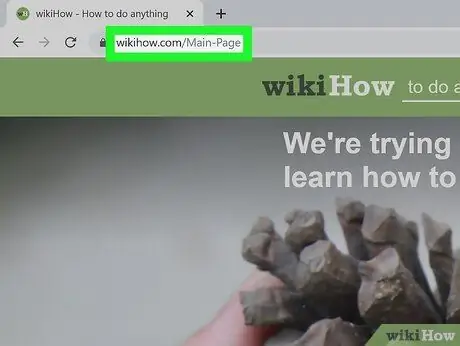
Алхам 1. Холбохыг хүсч буй вэб хуудас руу зочилно уу
Хүссэн вэб хөтөчөө нээгээд, холбохыг хүссэн сайтынхаа хаягийг хөтчийн цонхны дээд хэсэгт байрлах хаягийн мөрөнд оруулна уу. Та мөн Google гэх мэт хайлтын системийг ашиглан сайтын нэр эсвэл нийтлэлийн нэрийг хайж болно. Хайлтын үр дүнд гарч ирэх үед вэб хуудсыг дарна уу.
Зарим имэйл програмууд болон блогууд имэйл хаягаа линк болгон илгээх боломжтой байдаг
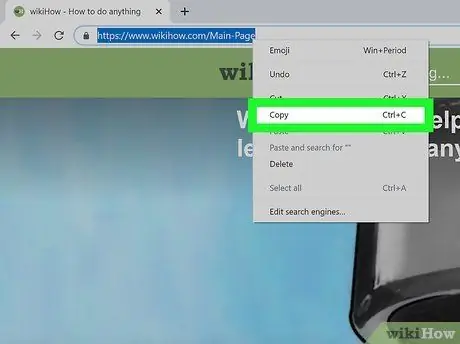
Алхам 2. Вэб хаягийг хуулах
Хаяг нь хуудасны дээд хэсэгт байрлах хаягийн мөрөнд байна. Үүнийг хуулахын тулд эдгээр алхмуудыг дагана уу.
- Хөтчийн хаягийн мөрөнд байгаа хаягийг тэмдэглэхийн тулд дарна уу.
- Тэмдэглэгдсэн хаягийг хулганы баруун товчлуур дээр дарна уу, эсвэл хэрэв та хөдөлгөөнт төхөөрөмж дээр байгаа бол хаягийг удаан дарна уу.
- Дарна уу эсвэл дарна уу " Хуулбарлах "Гарч ирэх цэс дээр дарна уу.
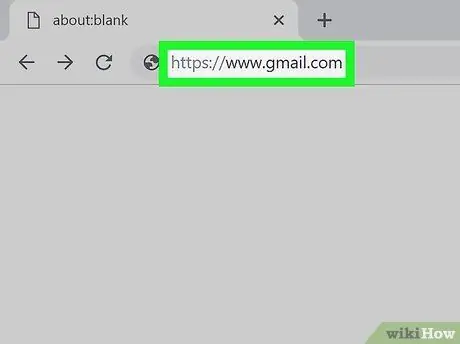
Алхам 3. Имэйл данс эсвэл блогтоо зочилно уу
Хэрэв та утас эсвэл таблет ашиглаж байгаа бол имэйл эсвэл блог бичлэг илгээхдээ ихэвчлэн ашигладаг аппаа дарна уу. Хэрэв та ширээний компьютер ашиглаж байгаа бол хөтчийн шинэ цонх эсвэл таб нээгээд имэйлийн үйлчилгээний вэбсайт эсвэл блог руу зочилно уу.
Хөтөч дээрээ шинэ таб нээхийн тулд хуудасны дээд талд байгаа табуудын хажууд байгаа нэмэх тэмдэг ("+") дээр дарна уу
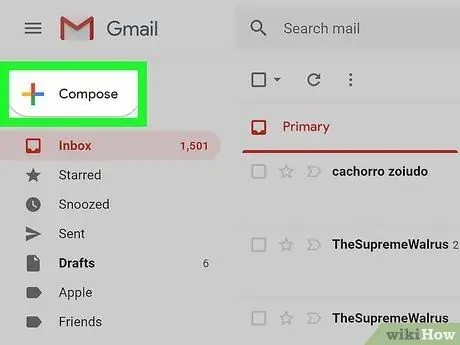
Алхам 4. Шинэ имэйл эсвэл блог бичлэг үүсгэх
Шинэ имэйл эсвэл блог бичлэг үүсгэх дүрс нь апп эсвэл үйлчилгээ бүрийн хувьд өөр өөр дүр төрхтэй байдаг. "Гэсэн шошготой дүрсийг хайна уу. Бичих ”, “ Шинэ ", эсвэл " Бичээрэй " Та нэмэх тэмдэг ("+") эсвэл харандаа, цаас бүхий дүрс хайж болно.
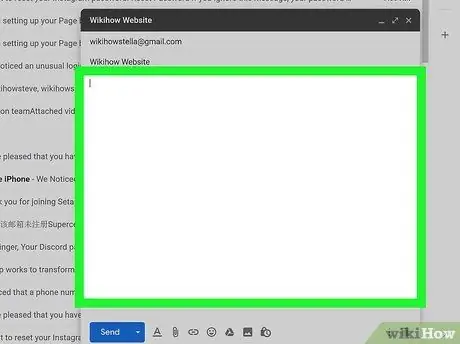
Алхам 5. Холбоос нэмэхийг хүссэн хэсгийг дарна уу
Та линкийг нийтлэл эсвэл имэйлийн төгсгөлд эсвэл өгүүлбэрийн дунд лавлагаа болгон харуулах боломжтой.
Та линк болгон хувиргахыг хүсч буй үг, өгүүлбэрээ тэмдэглэж болно
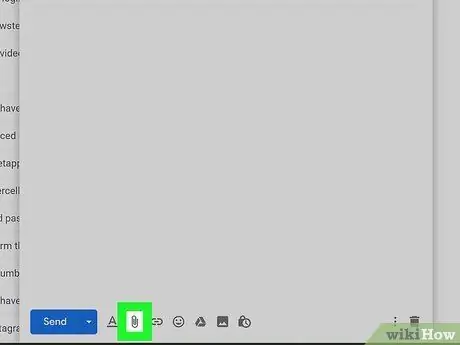
Алхам 6. Холбоос эсвэл сүлжээний дүрс дээр дарна уу
Ихэнх аппликейшнд холбоос нэмэх товчлуур нь гинжин дүрстэй байдаг. Үүний дараа холбоос үүсгэх цэстэй цонх гарч ирнэ.
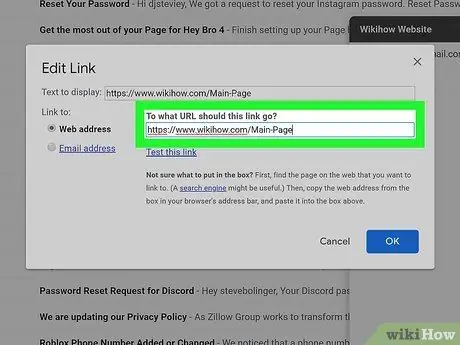
Алхам 7. "URL" гэсэн шошготой баганад холбоосыг оруулна уу
"URL" гэж бичсэн баганыг хайж олоод энэ талбар дахь линкийг буулгана уу.
- Вэб эсвэл имэйл хаягийн сонголтыг дарна уу эсвэл дарна уу (боломжтой бол).
- Багана дээр хулганы баруун товчийг дарна уу эсвэл дараад барина уу.
- Дарна уу эсвэл дарна уу " Буулгах ”.
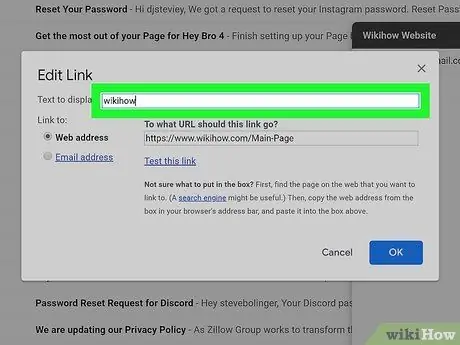
Алхам 8. Дэлгэцийн текстийг оруулна уу
Энэ текст нь холбоосын вэб хаягийн оронд харуулсан үг, хэллэг юм. Энэ үг, хэллэг нь тайлбар, холбосон хуудасны гарчиг эсвэл өгүүлбэрийн хэсэг байж болно. Та "Энд дарна уу" гэх мэт энгийн тушаалуудыг ашиглаж болно.
Хэрэв та вэб хаягийг URL текст болгон ашиглахыг хүсвэл энэ талбарыг хоосон орхино уу
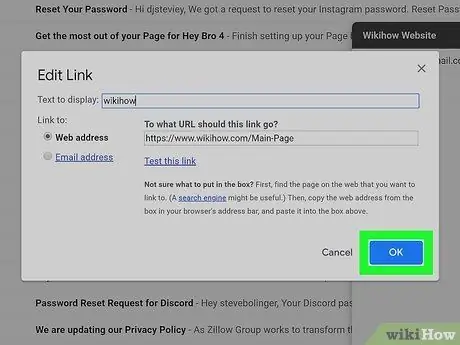
Алхам 9. Холбоосыг ашиглана уу
Холбоосыг хадгалахын тулд "гэсэн товчлуур дээр дарна уу. Хадгалах ”, “ Болж байна уу ”, “ Хэрэглэх ", Эсвэл үүнтэй төстэй зүйл. Холбоосыг имэйл эсвэл блог бичлэг дээр нэмж оруулах болно.
Холбоосыг устгахын тулд холбоос дээр хулганы баруун товчлуурыг дарах эсвэл дарна уу. Үүний дараа хүрнэ үү " Засах ”, “ Өөрчлөх, эсвэл харандаа дүрс.
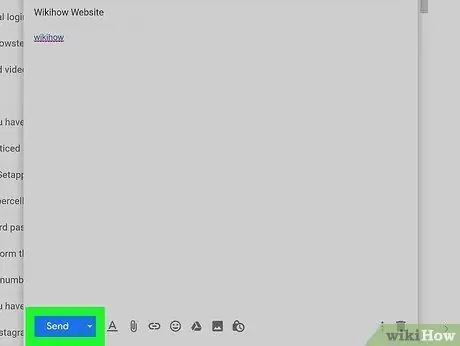
Алхам 10. Нийтлэлийг нийтлэх эсвэл имэйл илгээх
Имэйл эсвэл блог нийтлэлээ дуусга. Та бэлэн болмогц товчлуурыг дарж нийтлэлээ нийтлэх эсвэл имэйл илгээх боломжтой.
3 -ийн 2 -р арга: Баримт бичигт линк нэмэх
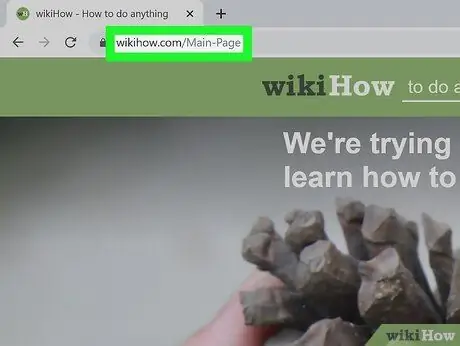
Алхам 1. Холбохыг хүсч буй вэб хуудас руу зочилно уу
Хүссэн вэб хөтөчөө нээгээд, холбохыг хүссэн сайтынхаа хаягийг хөтчийн цонхны дээд хэсэгт байрлах хаягийн мөрөнд оруулна уу. Та мөн Google гэх мэт хайлтын системийг ашиглан сайтын нэр эсвэл нийтлэлийн нэрийг хайж болно. Хайлтын үр дүнд гарч ирэх үед вэб хуудсыг дарна уу.
Та мөн имэйл хаягийг линк болгон илгээж болно
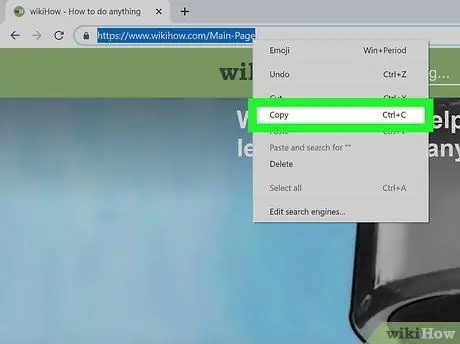
Алхам 2. Вэб хаягийг хуулах
Хаяг нь хуудасны дээд хэсэгт байрлах хаягийн мөрөнд байна. Үүнийг компьютерийн санах ойд хуулахын тулд эдгээр алхмуудыг дагана уу.
- Хаягийн мөрөнд байгаа хаягийг дарж тэмдэглэнэ үү.
- Тэмдэглэгдсэн хаягийн баруун товчийг дарна уу.
- Дарна уу эсвэл дарна уу " Хуулбарлах "Гарч ирэх цэс дээр дарна уу.
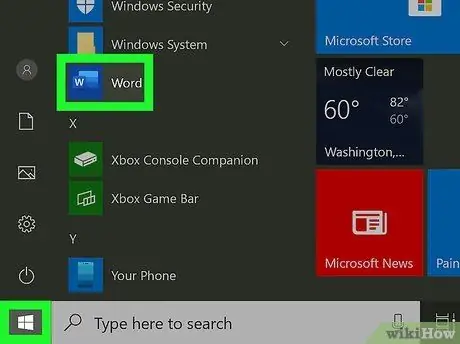
Алхам 3. Үг боловсруулах програмыг нээнэ үү
Та Word, Google Docs, LibreOffice гэх мэт текст боловсруулах төрөл бүрийн програмууд, Excel, PowerPoint гэх мэт бусад оффисын програмуудад линк оруулах боломжтой.
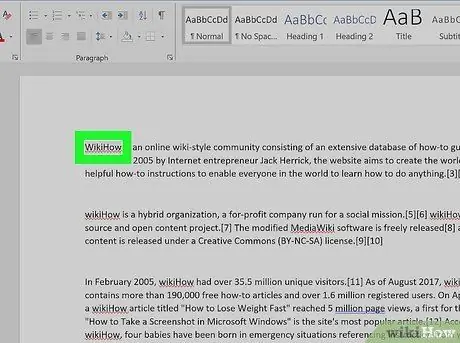
Алхам 4. Холбоос нэмэхийг хүссэн хэсэгт курсорыг байрлуул
Та холбоосыг баримт бичгийн төгсгөлд эсвэл өгүүлбэрийн дунд байрлуулж болно.
Эсвэл та линк болгохыг хүсч буй текстээ тэмдэглэж болно
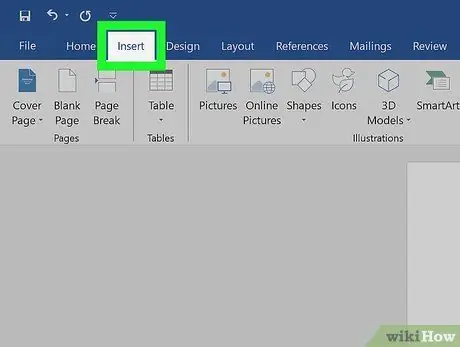
Алхам 5. Insert цэс дээр дарна уу
Энэ нь програмын цонхны дээд хэсэгт байрлах цэсний мөрөнд байна. Үүний дараа унах цэс гарч ирнэ.
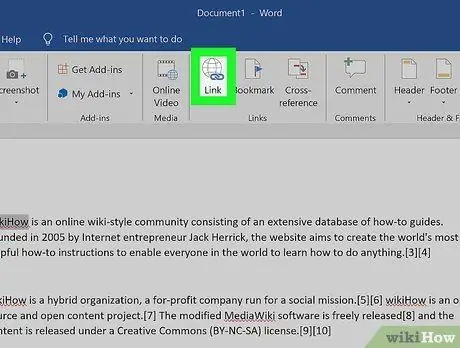
Алхам 6. Холбоос дээр дарна уу эсвэл холбоосууд.
Энэ сонголт нь "Оруулах" табын доорх цэсэнд байна. Үүний дараа холбоос үүсгэх цонх гарч ирнэ.
Эсвэл та хуудасны дээд хэсэгт байрлах багаж хэрэгслийн гинжин дүрс дээр дарж болно
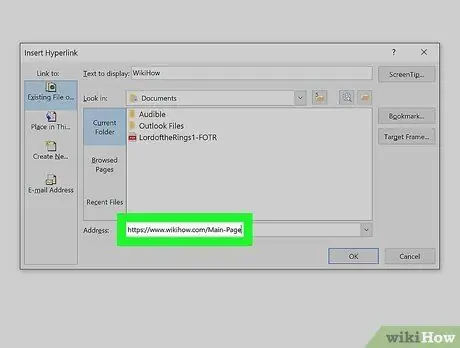
Алхам 7. Хуулсан URL хаягийг "Хаяг" эсвэл "URL" талбарт буулгана уу
Та өөрийн компьютерын санах ойд холбохыг хүсч буй вэб хаягаа хуулж авсан эсэхээ шалгаарай. Холбоосыг "URL" эсвэл "вэб хаяг" гэсэн талбарт оруулахын тулд эдгээр алхмуудыг дагана уу.
- "URL" багана дээр хулганы баруун товчийг дарна уу.
- Дарна уу " Буулгах ”.
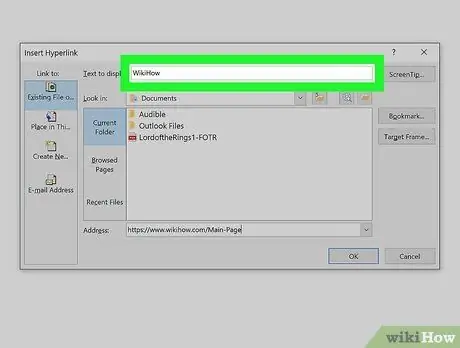
Алхам 8. Холбоосыг харуулах текстийг оруулна уу
Энэ текстийг вэб хаягийн оронд харуулах болно. "Текст" эсвэл "Харуулах текст" гэсэн шошготой талбар дээр дарж линкийг илэрхийлэхийн тулд текст бичнэ үү. Энэ текст нь өгүүлбэрийн хэсэг, хуудасны гарчиг, холбосон хуудасны тайлбар эсвэл "Энд дарна уу" гэх мэт энгийн тушаал байж болно.
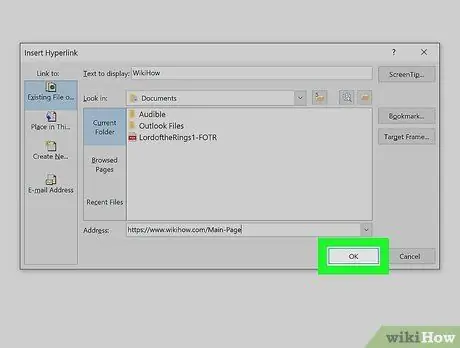
Алхам 9. Холбоосыг ашиглана уу
Холбоосыг ашиглахын тулд "гэсэн товчлуур дээр дарна уу. Болж байна уу ”, “ Хадгалах ”, “ Хэрэглэх ", Эсвэл үүнтэй төстэй зүйл.
3 -ийн 3 -р арга: HTML кодод линк нэмэх
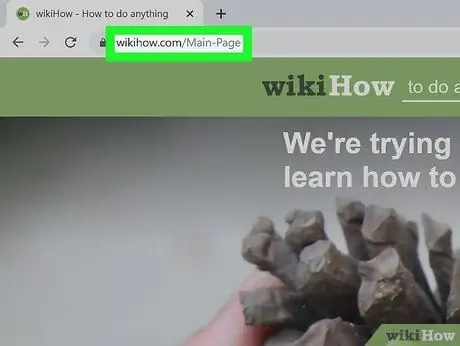
Алхам 1. Холбохыг хүсч буй вэб хуудас руу зочилно уу
Хүссэн вэб хөтөчөө нээгээд, холбохыг хүссэн сайтынхаа хаягийг хөтчийн цонхны дээд хэсэгт байрлах хаягийн мөрөнд оруулна уу. Та мөн Google гэх мэт хайлтын системийг ашиглан сайтын нэр эсвэл нийтлэлийн нэрийг хайж болно. Хайлтын үр дүнд гарч ирэх үед вэб хуудсыг дарна уу.
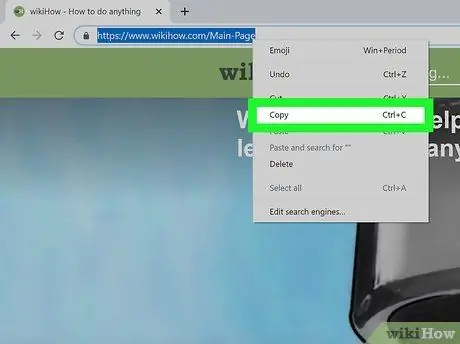
Алхам 2. Вэб хаягийг хуулах
Хаяг нь хуудасны дээд хэсэгт байрлах хаягийн мөрөнд байна. Үүнийг компьютерийн санах ойд хуулахын тулд эдгээр алхмуудыг дагана уу.
- Хаягийн мөрөнд байгаа хаягийг дарж тэмдэглэнэ үү.
- Тэмдэглэгдсэн хаягийн баруун товчийг дарна уу.
- Дарна уу эсвэл дарна уу " Хуулбарлах "Гарч ирэх цэс дээр дарна уу.
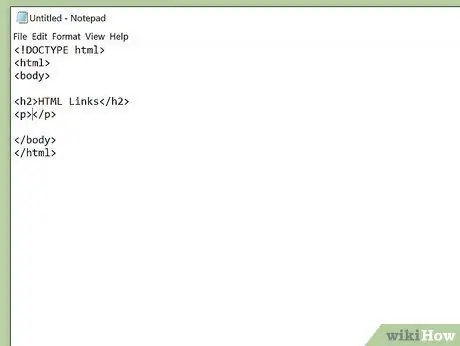
Алхам 3. HTML кодын сегментийг нээнэ үү
Энэ хэсэг нь вэб сервер эсвэл компьютерийн хатуу диск дээрх HTML баримт бичиг байж болно. Та HTML засварлах боломжтой мэдээллийн самбар эсвэл блог нийтлэх цонх нээж болно.
Мэдээллийн самбар эсвэл блог бичлэг дээр HTML горимд шилжихийн тулд бичих талбар дээрх "HTML" товчийг дарах шаардлагатай байж магадгүй юм
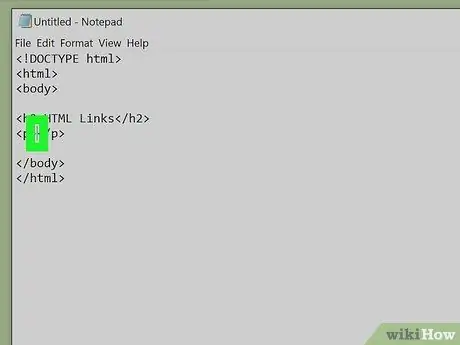
Алхам 4. Холбоос оруулахыг хүссэн хэсгийг дарна уу
Та өгүүллийн төгсгөлд эсвэл өгүүлбэрийн дунд холбоосыг лавлагаа болгон нэмж болно.
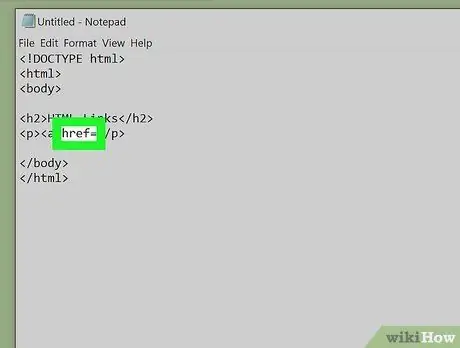
Алхам 5. Мөрөнд <a href = гэж бичнэ үү. Энэ бол салгах тэмдгийн эхний хэсэг юм.
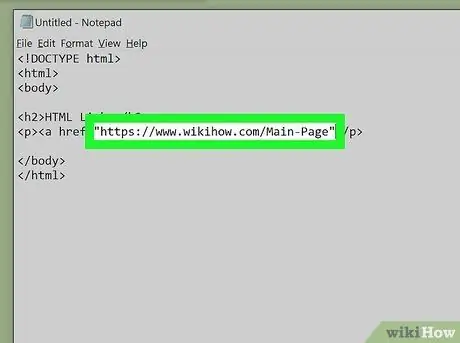
Алхам 6. URL хаягийг буулгаж, ишлэлд ("") оруулна уу
Ишлэлийг бичээд бичих талбар дээр хулганы баруун товчийг дараад "дээр дарна уу. Буулгах "Хуулсан вэб хаягаа буулгах. Үүний дараа URL -ийн төгсгөлд хаах ишлэлийг дахин оруулна уу.
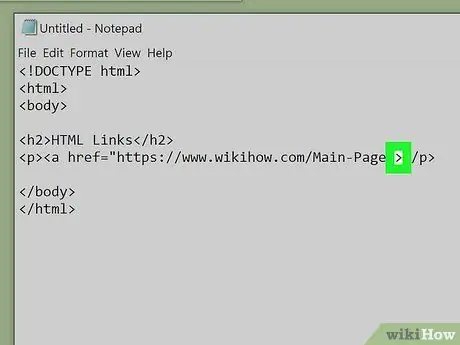
Алхам 7. Сүүлийн үнийн саналын дараа> гэж бичнэ үү. Энэ элемент нь HTML нээх тэмдгийг хаадаг. Энэ үед таны HTML тэмдэглэгээ дараах байдлаар харагдах ёстой.
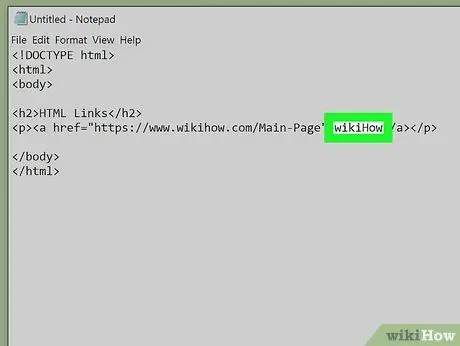
Алхам 8. Холбоос харуулах текстийг бичнэ үү
Энэ текстийг вэб хаягийн оронд харуулах болно. Хаалт хаагдсаны дараа текстийг оруулна уу (">"). Жишээ нь: Энд дарна уу.
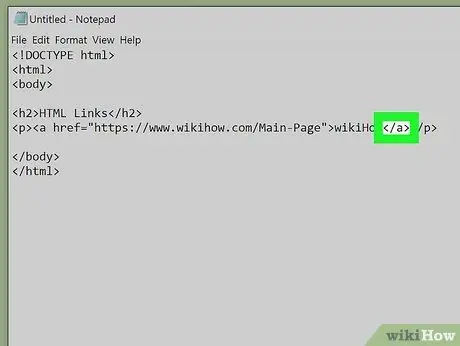
Алхам 9. Дэлгэцийн текстийн дараа бичнэ үү
HTML холбоос хаагдах болно. Ерөнхийдөө холбоосын тэмдэглэгээ иймэрхүү харагдах болно: Энд дарна уу
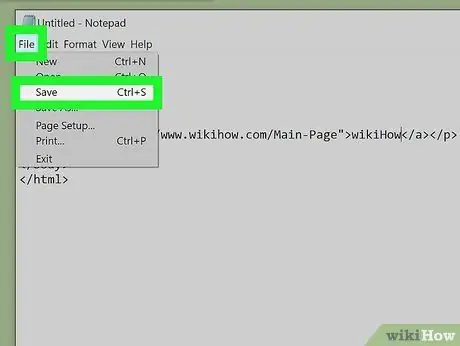
Алхам 10. HTML баримтыг хадгалах
Баримт бичгийг хадгалахын тулд цэс дээр дарна уу. Файл "мөн сонгоно уу" Хадгалах " Та баримтыг вэб хөтөч ашиглан үзэх боломжтой.






